F1 22 şimdi PC ve konsollarda çıktı ve Electronic Arts ve Codemasters’ın F1 yarış serisindeki en son girişi. Başlık eleştirmenler tarafından olumlu karşılandı, ancak birçoğu performansı ve başlığın genel istikrarı hakkında endişelerini dile getirdi. Bu eleştiriler hayranlardan aynı oldu ve oyun özellikle VR’de oynarken biraz çöküyor gibi görünüyor. İşte F1 22’nin PC’de çökmesini azaltacak birkaç ipucu.
PC’de F1 22 çökmesini azaltın
Steam forumlarındaki birden fazla kullanıcı, oyun sırasında ve hatta başlatma sırasında çökmeler yaşadıklarını bildirdi. Geliştiricilerin başlığı güncellemeye ve kararlılığı artırmaya devam etmesini umuyoruz. Ancak şimdilik, daha sorunsuz bir deneyim için birkaç ipucunu takip edebilirsiniz.
GPU Sürücülerinizi güncelleyin
Yapmak istediğiniz ilk şey, GPU’nuzun en son sürücülerinde olduğunuzdan emin olmaktır. NVIDIA yayınladı F1 22 için Oyuna Hazır Sürücülerbu nedenle başlık için en optimize edilmiş sürücüleri aldığınızdan emin olmak için en yeni sürücüleri kullanmak en iyisidir.
Aşağıdaki linklerden en son çıkanlara ulaşabilirsiniz.
Steam Overlay’i kapatın
Bazı oyunlar Steam yer paylaşımı ile ilgili sorunlara neden olma eğilimindedir ve birkaç Steam kullanıcısı için bunu kapatmak, kilitlenme sorununu çözmüş gibi görünüyor.
- Steam’i açın ve kitaplığınıza gidin
- Burada, sağ tıklayın F1 22
- Şimdi, içinde GENEL sekmesinde, işaretini kaldırın “Oyun içindeyken Steam Arayüzünü etkinleştirin“
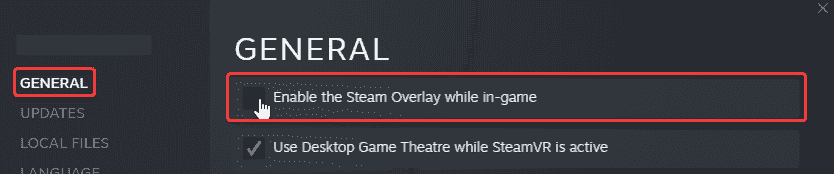
DirectX ve Visual C++ Yeniden Dağıtılabilir Dosyalarını Güncelleyin
Devam edersek, hem DirectX hem de Visual C++ Yeniden Dağıtılabilir Yazılımlarının en son sürümde olduğundan emin olmak istiyorsunuz.
Bazen, yeniden dağıtılabilirleri de yeniden yüklemeniz gerekebilir, çünkü bunlar da bozulabilir.
DLSS’yi açın (NVIDIA)
Bazı kullanıcılar için oyunu TAA ile çalıştırmak performans sorunlarına ve çökmelere neden oluyor gibi görünüyor. DLSS’yi açmak, birkaç Steam kullanıcısının deneyimini iyileştirdi.
Oyun Dosyalarını Doğrula
Bazen indirme veya yükleme işlemi sırasında oyun dosyaları bozulabilir. Steam ve Epic Games Launcher, PC kullanıcılarının oyun dosyalarını doğrulamasını sağlar ve bunu aşağıdaki adımları izleyerek yapabilirsiniz.
Buhar
- Açık Buharve kitaplığınıza gidin
- sağ tıklayın F1 22 kütüphanenizde ve tıklayın Özellikleri
- seçin YEREL DOSYALAR sekme
- Tıklamak Yerel dosyaların Bütünlüğünü doğrulayın…
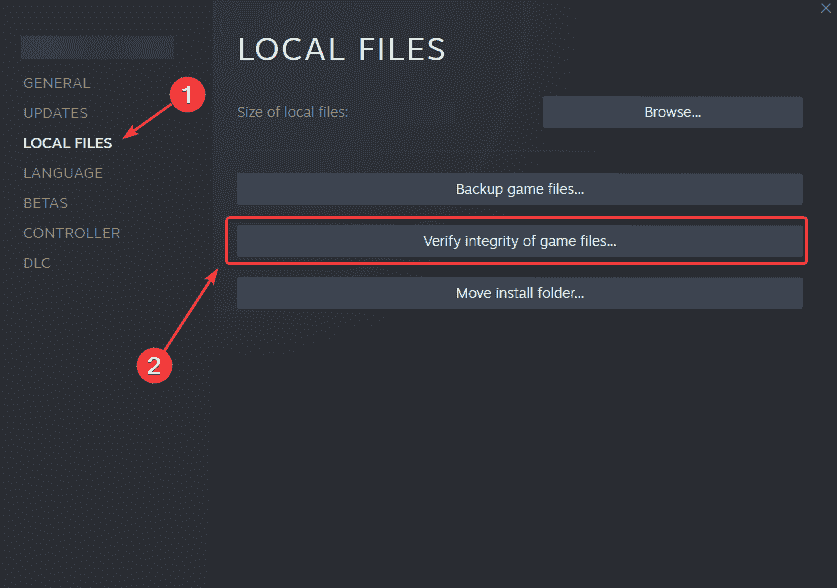
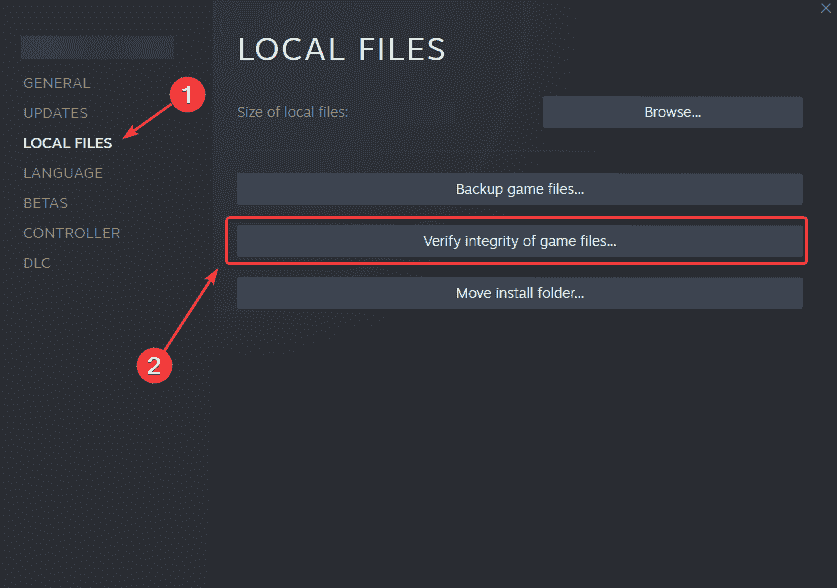
Epik Oyunlar Başlatıcı
- seninkini aç Kütüphane başlatıcıda
- Şimdi, tıklayın üç nokta F1 22’nin yanında
- Tıkla Doğrulayın buton
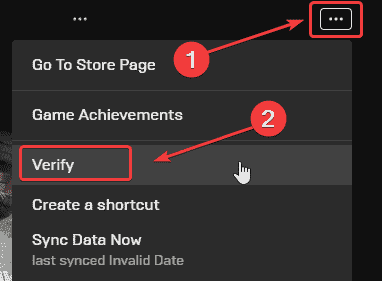
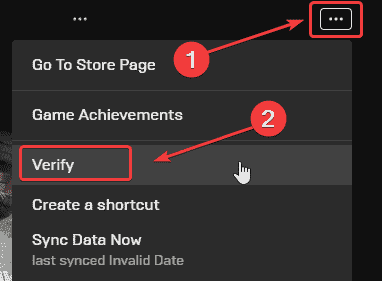
Yakın zamanda bir günlük yama dağıtıldı ve geliştiricilerden daha fazla güncelleme görmeyi umuyoruz. Çoğu oyunun açılışta sorunları var ve F1 22 de farklı değil. Yine de Codemasters’ın geçmişte yaptıkları gibi PC deneyimini iyileştirdiğini görmeyi umuyoruz.
Bu kılavuzun PC’de F1 22 çökmesini azaltmaya yardımcı olduğunu umuyoruz. Aşağıdaki yorumlarda herhangi bir sorunuz varsa bize bildirin.
